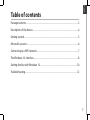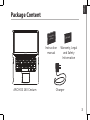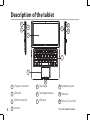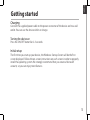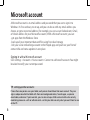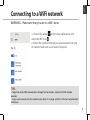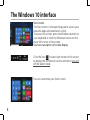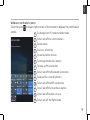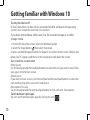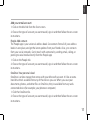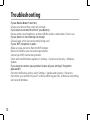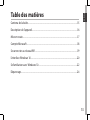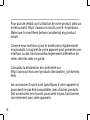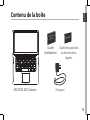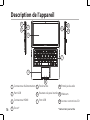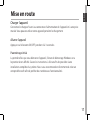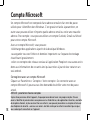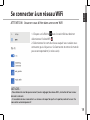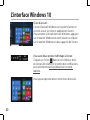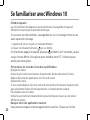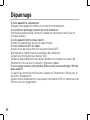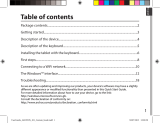La page est en cours de chargement...
La page est en cours de chargement...
La page est en cours de chargement...
La page est en cours de chargement...
La page est en cours de chargement...
La page est en cours de chargement...
La page est en cours de chargement...
La page est en cours de chargement...
La page est en cours de chargement...
La page est en cours de chargement...
La page est en cours de chargement...
La page est en cours de chargement...

13
Français
Table des matières
Contenu de la boîte..................................................................................................................
Description de l’appareil.........................................................................................................
Mise en route...............................................................................................................................
Compte Microsoft .....................................................................................................................
Se connecter au réseau WiFi..................................................................................................
L’interface Windows 10............................................................................................................
Se familiariser avec Windows 10..........................................................................................
Dépannage..................................................................................................................................
15
16
17
18
19
20
22
24

14
Pour plus de détails sur l’utilisation de votre produit, allez sur
le lien suivant: https://www.microsoft.com/fr-fr/windows.
Make sure to read them before considering any product
return.
Comme nous mettons à jour et améliorons régulièrement
nos produits, le logiciel de votre appareil peut présenter une
interface ou des fonctionnalités légèrement diérentes de
celles décrites dans ce guide.
Consultez la déclaration de conformité sur :
http://www.archos.com/products/declaration_conformity.
html
Les accessoires fournis sont spécifiques à votre appareil et
pourraient ne pas être compatibles avec d’autres produits.
Des accessoires non fournis pourraient ne pas fonctionner
correctement avec votre appareils.

15
Warranty
Instruction
manual
23-09-2015
last modification:
Archos 140 Cesium
CONFIDENTIAL
CMF
Rev
1
scale 1:1
mm
Français
Contenu de la boîte
Chargeur
Guide
d’utilisation
Guide des garanties
et des mentions
légales
ARCHOS 140 Cesium

16
23-09-2015
last modification:
Archos 140 Cesium
CONFIDENTIAL
CMF
Rev
1
scale 1:1
mm
23-09-2015
last modification:
Archos 140 Cesium
CONFIDENTIAL
CMF
Rev
1
scale 1:1
mm
1
10
4
8
23-09-2015
last modification:
Archos 140 Cesium
CONFIDENTIAL
CMF
Rev
1
scale 1:1
mm
9
2
3
7
5
6
Description de l’appareil
Connecteur d’alimentation
Port USB
Connecteur HDMI
Ecran*
1
2
3
10
4
5
8
9
6
Pavé tactile
Boutons du pavé tactile
Port USB
Entrée jack audio
Webcam
Lecteur carte micro-SD
7
*L’écran n’est pas tactile.

17
Français
Mise en route
Charger l’appareil
Connectez le chargeur fourni au connecteur d’alimentation de l’appareil et à une prise
murale. Vous pouvez utiliser votre appareil pendant le chargement.
Allumer l’appareil
Appuyez sur le bouton ON/OFF pendant 2 à 3 secondes.
Paramètrage initial
La première fois que vous démarrez l’appareil, l’écran de démarrage Windows sera
le premier écran aché. Suivez les instructions à l’écran an de procéder à une
installation complète du système. Nous vous recommandons fortement de créer un
compte Microsoft an de proter des nombreuses fonctionnalités.

18
Compte Microsoft
Un compte Microsoft est composé d’une adresse email et d’un mot de passe
utilisés pour s’identifier dans Windows. C’est gratuit et facile à paramètrer, en
outre vous pouvez utiliser n’importe quelle adresse email ou créer une nouvelle
adresse. Par exemple : vous pouvez utiliser un compte Outlook, Gmail ou Yahoo!
pour votre compte Microsoft.
Avec un compte Microsoft, vous pouvez :
-télécharger des applications à partir de la boutique Windows.
-sauvegarder tous vos fichiers et données importants sur l’espace de stockage
cloud fourni gratuitement.
-relier vos comptes des réseaux sociaux à l’application People et vous aurez accès
donc aux informations de vos amis ainsi qu’aux mises à jour de leur statut en un
seul endroit.
S’enregistrer avec un compte Microsoft
Cliquer sur Paramètres > Comptes > Votre compte > Se connecter avec un
compte Microsoft. Il pourra vous être demandé de vérifier votre mot de passe
actuel.
ASTUCE : paramètrer d’autres comptes
Si plus d’une personne utilise l’appareil, chaque personne devrait avoir son propre compte. Chacun
pourra s’identifier et personnaliser son espace avec un fond d’écran, des applications favorites, une boîte
de réception d’emails, et plus encore. Pour vos enfants, vous pouvez paramètrer un compte enfant avec
plus d’options de sécurité —avec ou sans email— de telle sorte que les enfants consultent que ce que
vous voulez qu’ils consultent sur l’appareil.

19
Français
Se connecter à un réseau WiFi
ASTUCES :
- Pour obtenir le mot de passe correct (ou les réglages) du réseau WiFi, contactez le fournisseur
d’accès à Internet.
- Si vous désirez vous connecter à un réseau à chaque fois qu’il est à portée, cochez la case “Se
connecter automatiquement”.
1. Cliquez sur la èche dans le coin inférieur droit et
sélectionnez l’icône WiFi
.
2. Sélectionnez le nom du réseau auquel vous voulez vous
connecter, puis cliquez sur Se Connecter et entrez le mot de
passe correspondant (si nécessaire).
ATTENTION: Assurez-vous d’être dans une zone WiFi

20
L’interface Windows 10
Ecran d’accueil :
L’écran d’accueil Windows est le point d’accès en
un click à tous vos sites et applications favoris.
Pour accéder à l’écran d’accueil Windows, appuyez
sur le bouton Windows de votre clavier ou cliquez
sur le bouton Windows en bas à gauche de l’écran.
Vous avez deux options d’achage à l’écran :
Cliquez sur l’icône
dans le coin inférieur droit
de l’écran afin d’acher le centre des notifications,
puis sélectionnez activer/désactiver le mode
tablette.
Vous pouvez personnaliser votre écran d’accueil.

21
1
9 11
765
432
10 12
8
13
Français
Centre des notifications Windows
Cliquez sur l’icône
dans le coin inférieur droit de l’écran pour acher le
centre des notifications.
1
Pour passer de l’achage PC à l’achage tablette
2
Pour activer/désactiver la rotation de l’écran
3
Pour prendre des notes
4
Pour accéder à tous les paramètres
5
Pour connecter d’autres appareils
6
Pour gérer la batterie de l’appareil
7
Pour réaliser une connexion en VPN
8
Pour activer/désactiver la connexion Bluetooth
9
Pour ajuster la luminosité de l’écran
10
Pour activer/désactiver la connexion WiFi
11
Pour activer/désactiver l’option Ne pas déranger
12
Pour activer/désactiver les services de localisation
13
Pour activer/désactiver le mode avion

22
Se familiariser avec Windows 10
Eteindre l’appareil
Lors de l’extinction de l’appareil, aucune donnée n’est sauvegardée et l’appareil
achera l’écran principal au prochain démarrage.
Si vous avez saisi des données, sauvegardez-les sur le stockage interne ou un
autre espace de stockage.
1. A gauche de l’écran, cliquez sur le bouton Windows.
2. Cliquez sur le bouton Démarrer
, puis sur Arrêter.
OU maintenez appuyé le bouton physique
pendant 2 à 10 secondes jusqu’à
ce que l’écran ache ‘Faire glisser pour éteindre votre PC’. Utilisez le pavé
tactile pour faire glisser.
Personnaliser les tuiles de l’écran d’accueil Windows
Epingler des icônes
Utilisez le pavé tactile et les boutons du pavé tactile an de sélectionner l’icône à
déplacer de la liste des applications vers l’écran d’accueil.
Déplacer des icônes
Si vous voulez déplacer une icône, utilisez le pavé tactile et les boutons du pavé tactile
pour sélectionner l’icône an de la positionner sur l’emplacement souhaité.
Plus d’options avec les icônes
Utilisez le pavé tactile et le bouton droit du pavé tactile pour cliquer sur une tuile et
acher les options.
Naviguer entre des applications ouvertes
Vous pouvez naviguer entre des applications ouvertes. Cliquez sur l’icône

23
Français
en bas à gauche de l’écran.
Ajouter ton compte email
1. Cliquez sur la tuile Email à partir de l’écran d’accueil.
2. Sélectionnez le type de compte à ajouter, enregistrez-vous et suivez les
instructions à l’écran.
Contacts : ajouter des contacts
L’application Contacts est votre carnet d’adresses. Tous les contacts de
vos diérents carnets d’adresses sont réunis en un point, vous obtenez
les dernières informations publiées par vos amis et vous synchronisez vos
contacts des réseaux sociaux.
1. Cliquez sur l’application Contacts.
2. Sélectionnez le type de compte à ajouter, enregistrez-vous et suivez les
instructions à l’écran.
OneDrive: Votre espace de stockage personnel
OneDrive est un espace de stockage dématérialisé et en ligne qui est
accessible avec un compte Microsoft. Il est accessible à partir de n’importe
quel appareil. Lorsque vous sauvegardez vos documents, vos photos et
d’autres fichiers sur OneDrive, vous pourrez les consulter à partir de n’importe
quel autre appareil connecté à Internet.
1. Cliquez sur l’application OneDrive.
2. Sélectionnez le type de compte à ajouter, enregistrez-vous et suivez les
instructions à l’écran.

24
Dépannage
Si votre appareil ne s’allume pas :
Chargez votre appareil et mettez-le en marche normalement.
Si vous désirez prolonger la durée de vie de la batterie :
Diminuez la luminosité de l’écran et coupez les connexions sans fil qui ne
sont pas utilisées.
Si votre appareil fonctionne au ralenti :
Fermez les applications qui ne sont pas utilisées.
Si votre connexion WiFi est faible :
Assurez-vous de ne pas être loin du point d’accès WiFi.
Réinitialisez et redéfinissez les paramètres de connexion.
Contactez votre fournisseur d’accès WiFi.
Vérifiez la disponibilité de mises à jour Windows et installez-les à partir de
Paramètres > Mise à jour et sécurité > Windows Update.
Si vous voulez restaurer votre produit (Eacer tous les paramètrages? Mot de
passe oublié?)
1. A partir du centre des notifications, cliquez sur Paramètres > Mise à jour et
sécurité > Récupération
A partir de cet emplacement, vous pouvez réinitialiser le PC en conservant vos
fichiers ou en les supprimant.
-
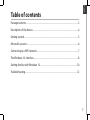 1
1
-
 2
2
-
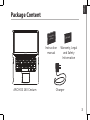 3
3
-
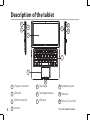 4
4
-
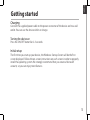 5
5
-
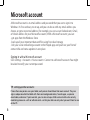 6
6
-
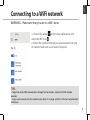 7
7
-
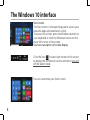 8
8
-
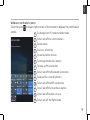 9
9
-
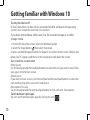 10
10
-
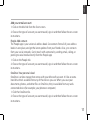 11
11
-
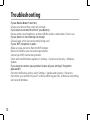 12
12
-
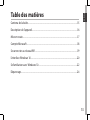 13
13
-
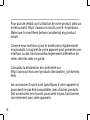 14
14
-
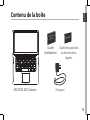 15
15
-
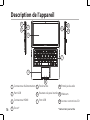 16
16
-
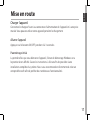 17
17
-
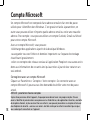 18
18
-
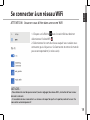 19
19
-
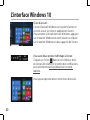 20
20
-
 21
21
-
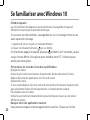 22
22
-
 23
23
-
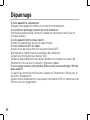 24
24
Archos Cesium 140 Manuel utilisateur
- Taper
- Manuel utilisateur
- Ce manuel convient également à
dans d''autres langues
- English: Archos Cesium 140 User manual